阿里云轻量应用服务器Linux-Centos7下MySQL8.0.19的安装
初始环境:阿里云轻量应用服务器已经重置系统为CentOS7.3-64位
具体目标:安装MySQL 8.0.19
目录
- 第一步:检查Linux系统版本
- 第二步:下载MySQL 8.0.19的安装包
- 第三步:上传到Linux
- 第四步:开始安装
- 第五步:配置数据库
- 第六步:MySQL的卸载
- 第七步:彩蛋-Navicat连接MySQL数据库
第一步:检查Linux系统版本
1.执行命令 lsb_release -a 查看系统版本
![]()
可以看到,目前我的系统版本为CentOS7.3-64位。
2.为了确保一切正常,我准备升级自己的系统到当前最新。
3.用yum更新升级
执行命令 yum -y clean all
执行命令 yum -y update
最后看见“Complete!”就是更新完成了。
4.更新完成后,执行命令 lsb_release -a 查看系统版本
![]()
可以看到,现在我的系统版本为CentOS7.7-64位。
第二步:下载MySQL 8.0.19的安装包
1.就是下载mysql-8.0.19-1.el7.x86_64.rpm-bundle.tar这个文件。
2.由于MySQL官网下载较慢,于是提供了下方的百度网盘链接。
链接: https://pan.baidu.com/s/1wELH308j9qA4WM9tm3dY1A 提取码: leaf
3.感兴趣的小伙伴也可以在MySQL官网进行下载,这个可以不用登录就下载,
https://dev.mysql.com/downloads/mysql/5.5.html?os=31&version=5.1

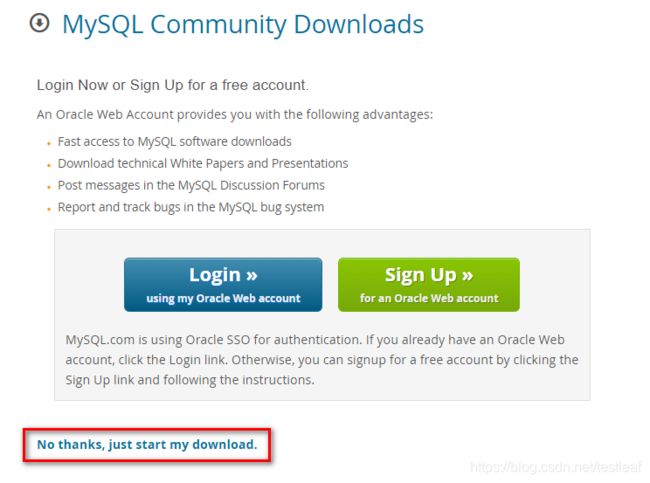
第三步:上传到Linux
1.我们已经将这个文件下载到本地了。

2.root目录下没有mysql目录的需要新建这个文件夹,在root目录下执行命令mkdir mysql。
![]()
3.利用Xftp上传到Linux的 root/mysql 目录,不会使用Xftp的朋友请利用挂载、下载等各种方式搞到Linux上面的root/mysql目录去都行。
上传完成之后,我们的root/mysql目录下就有了这个文件。

第四步:开始安装
1.在root/mysql目录下,执行命令 tar -xvf mysql-8.0.19-1.el7.x86_64.rpm-bundle.tar 解压这个压缩包。
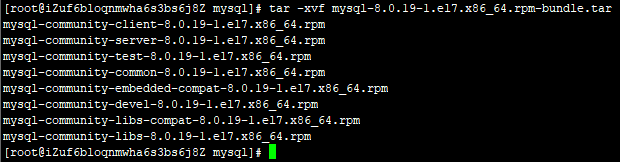
2.由于Centos 7默认是mariadb数据库,再去安装mysql之前要先卸载mariadb。
执行命令rpm -qa | grep mariadb,
![]()
这里看到了mariadb-libs-5.5.64-1.el7.x86_64,
所以,接下来执行命令rpm -e --nodeps mariadb-libs-5.5.64-1.el7.x86_64。
3.在安装mysql-community-server-8.0.19-1.el7.x86_64.rpm前需要安装libaio-0.3.107-10.el6.x86_64.rpm。
也提供在了下方的百度网盘链接。
链接: https://pan.baidu.com/s/1wELH308j9qA4WM9tm3dY1A 提取码: leaf
感兴趣的小伙伴也可以在CentOS官网进行下载。
http://mirror.centos.org/centos/6/os/x86_64/Packages/libaio-0.3.107-10.el6.x86_64.rpm
利用Xftp上传到/root/mysql目录即可。

执行命令 rpm -ivh libaio-0.3.107-10.el6.x86_64.rpm进行安装。
ps:若在服务器网络情况良好时可直接执行yum -y install libaio进行libaio的安装,无需到官网下载。
4.正式进行安装
在root/mysql目录下依次执行以下命令:
rpm -ivh mysql-community-common-8.0.19-1.el7.x86_64.rpm
rpm -ivh mysql-community-libs-8.0.19-1.el7.x86_64.rpm
rpm -ivh mysql-community-libs-compat-8.0.19-1.el7.x86_64.rpm
rpm -ivh mysql-community-client-8.0.19-1.el7.x86_64.rpm
rpm -ivh mysql-community-server-8.0.19-1.el7.x86_64.rpm
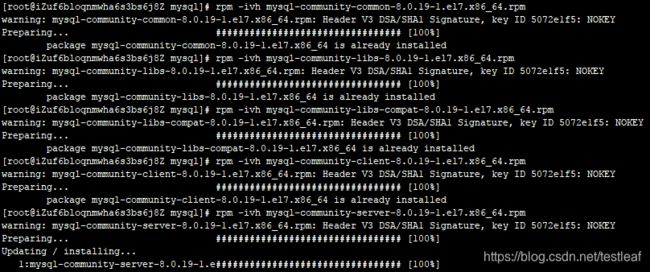
这样就算是安装好了。
后面的不感兴趣的,安装可以忽略。
要是还报错什么的,
比如:/usr/bin/perl 被 MySQL…需要:
安装:
yum install -y perl-Module-Install.noarch
5.可忽略的安装
(1)先安装pkgconfig(openssl):
执行命令:yum install openssl-devel;
再安装devel:
执行命令:rpm -ivh mysql-community-devel-8.0.19-1.el7.x86_64.rpm;
(2)还有其它的:
执行命令:rpm -ivh mysql-community-embedded-compat-8.0.19-1.el7.x86_64.rpm;
(3)先安装perl(Data::Dumper):
yum -y install autoconf
再安装perl(JSON):
yum install perl.x86_64 perl-devel.x86_64 -y
yum install perl-JSON.noarch -y
最后安装test:
rpm -ivh mysql-community-test-8.0.19-1.el7.x86_64.rpm;

第五步:配置数据库
1.初始化数据库
mysqld --initialize --console
2.目录授权,否则启动失败
chown -R mysql:mysql /var/lib/mysql/
3.启动msyql服务
systemctl start mysqld
ps:停止命令:service mysqld stop
4.查看msyql服务的状态
service mysqld status

5.在/var/log/mysqld.log下查看临时密码
cat /var/log/mysqld.log

6.用临时密码登录到数据库
mysql -u root -p + 回车键
输入临时密码(输入时不会显示出来,输入完直接回车)
7.执行下列mysql命令 修改密码为123456
alter USER ‘root’@‘localhost’ IDENTIFIED BY ‘123456’;
8.依次执行下列mysql命令,授权root用户远程连接
use mysql;
update user set host = “%” where user=‘root’;
flush privileges;
alter USER ‘root’@’%’ IDENTIFIED WITH mysql_native_password BY ‘123456’;
flush privileges;
第六步:MySQL的卸载
1.查看已安装的mysql
rpm -qa | grep -i mysql
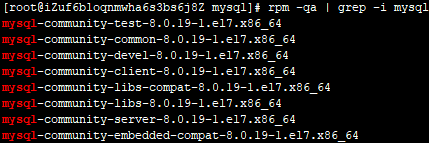
2.卸载mysql
yum -y remove 查到的名字

上面八个都以相同的方式卸载。
最后再查一下,如果查不到就是卸载好了。
rpm -qa | grep -i mysql
3.把mysql目录也删干净
查询mysql目录:
find / -name mysql
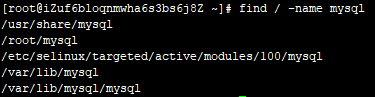
删除var目录下的mysql目录,还有我们的root目录下的mysql目录
rm -rf /var/lib/mysql
rm -rf /var/lib/mysql/mysql
rm -rf /root/mysql
![]()
第七步:彩蛋-Navicat连接MySQL数据库
1.阿里云防火墙添加3306端口
![]()

2.Navicat新建MySQL连接
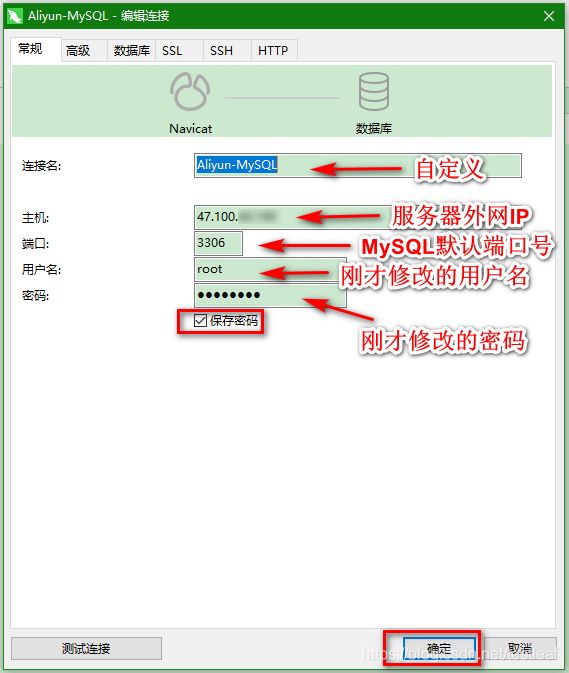
免责声明:
1.编写此文是为了更好地学习MySQL的使用,如果损害了有关人的利益,请联系删除;
2.如果文中描述欠妥,请在评论中进行指正;
3.文字编写不易,若感觉有用,点赞收藏关注会让博主很开心哦;
4.此外,本文支持任何形式的转载,转载请注明出处,非常感谢!!!
本文源自:https://blog.csdn.net/testleaf/article/details/105311175
博客园cnblogs同号。